win8自带的杀毒软件怎么关闭|win8禁用自带杀毒软件步骤
发布时间:2018-10-10 17:25:48 浏览数: 小编:yuangao
随着计算机网络的迅猛发展,如今,计算机病毒已越来越普遍。Win8系统也自带了杀毒软件Windows defender,使用它可以很好的保护我们的电脑。但有些用户想不用这款软件,想要安装别的杀毒软件,那么可不可以禁用Windows defender呢,答案是可以的,下面我们就来看看win8下怎么关闭自带的杀毒软件。
1、使用快捷键(WIN+R)调出运行工具,然后再输入组策略命令(gpedit.msc)再点击确定。
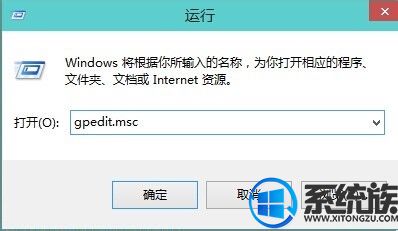
2、进入组策略在计算机配置下面的管理模板,Windows组件就可以看到Windows Defender这一样。
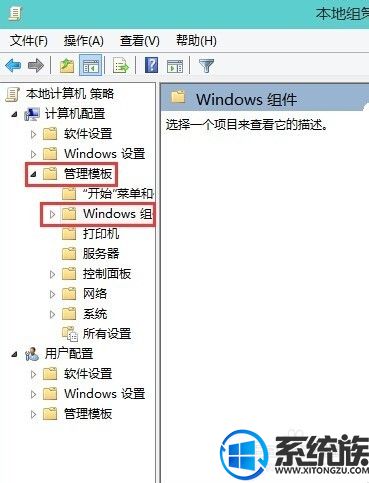
3、双击Windows Defender
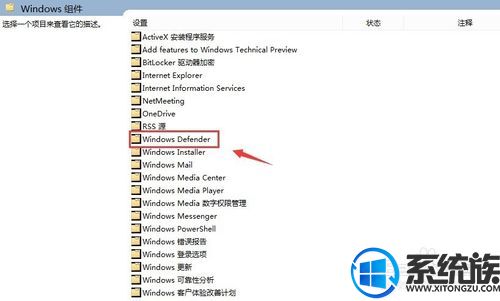
4、双击关闭Windows Defender
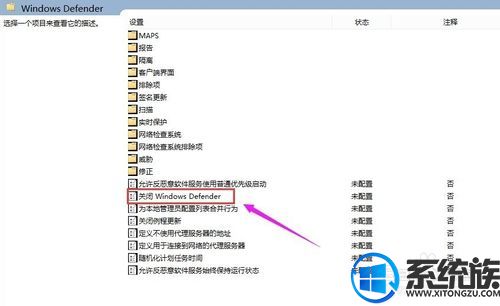
5、再选择启用,最后确定。
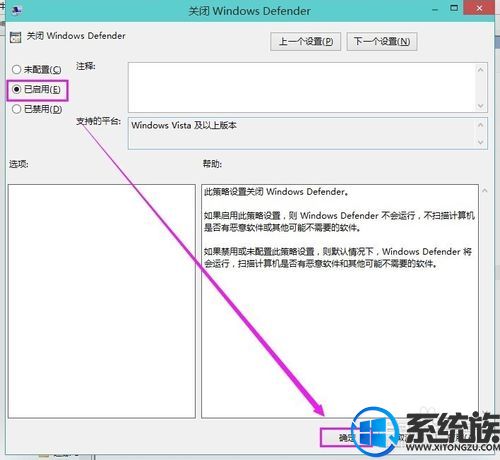
以上就是win8下关闭系统自带杀毒软件的步骤,其实一般情况下自带的这款软件就够用了,不需要安装别的,但如果你还是想装别的也行,那就按照上面的方法关闭自带的软件吧。
1、使用快捷键(WIN+R)调出运行工具,然后再输入组策略命令(gpedit.msc)再点击确定。
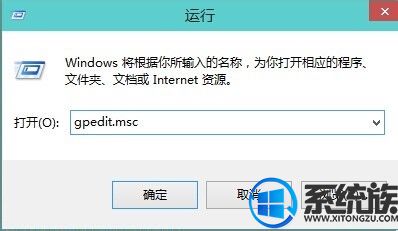
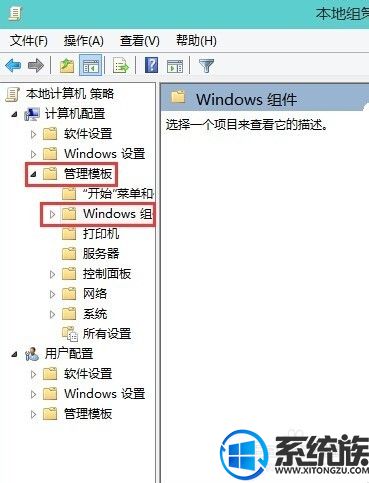
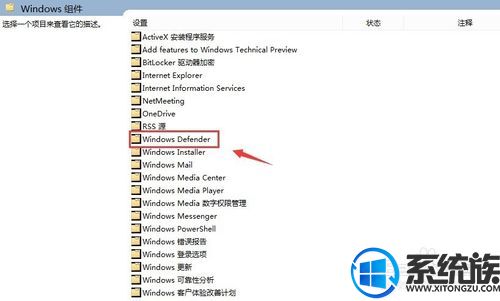
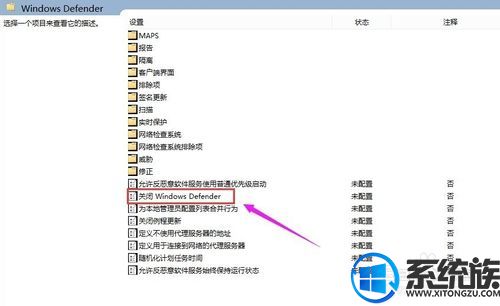
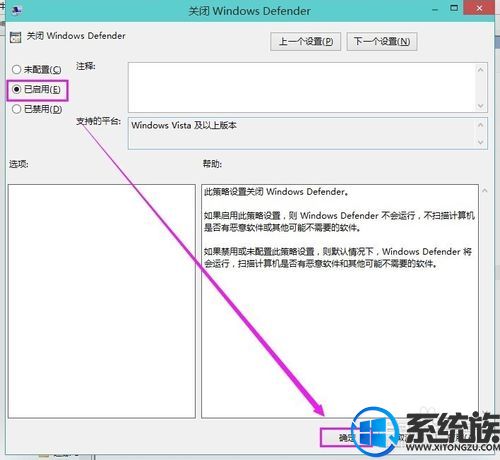
上一篇: win8系统玩游戏粘滞键怎么取消



















